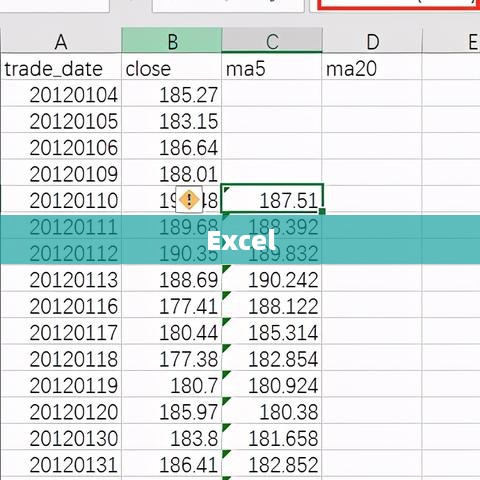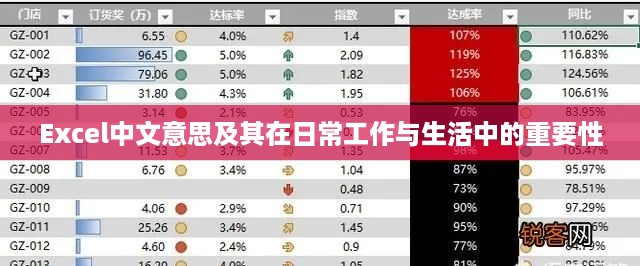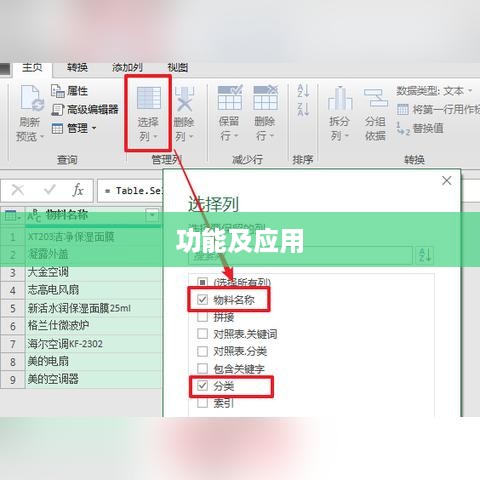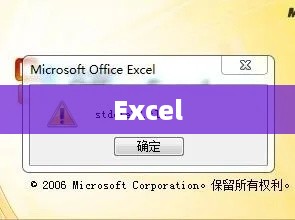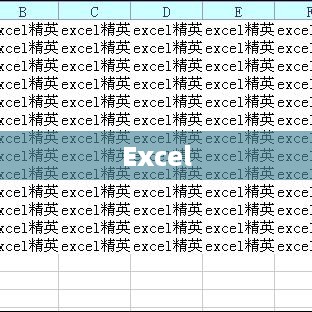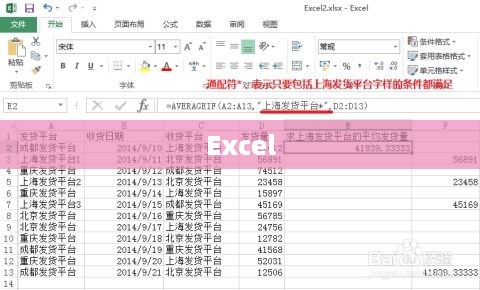本指南介绍了Excel中Offset函数的使用方法,Offset函数用于返回指定单元格或单元格区域的值,并可以根据指定的偏移量移动单元格的引用位置,使用Offset函数时,需要指定基准单元格的引用、偏移的行数和列数以及返回值的范围,通过正确使用Offset函数,可以方便地获取和操作单元格数据,提高Excel的工作效率。
Excel中Offset函数详解:轻松实现数据偏移操作
在Excel中,Offset函数是一个极为有用的工具,它能够返回特定单元格或单元格区域的值,通过基于指定的引用点进行偏移,它能够帮助我们轻松获取所需的数据,本文将全面介绍Offset函数的使用方法,帮助读者更好地理解和应用这一功能。
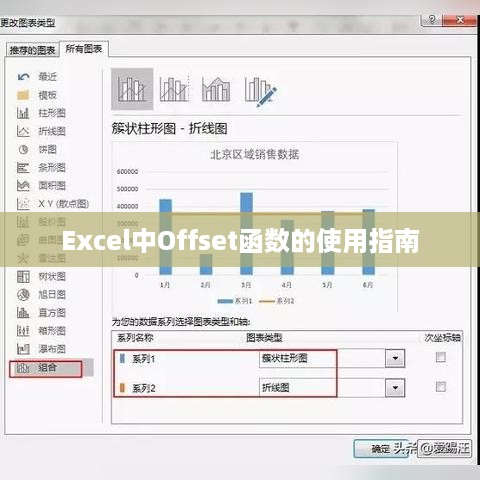
Offset函数的基本语法
Offset函数的语法结构如下:
OFFSET(reference, rows, cols, [height], [width])
- reference:起始单元格的引用。
- rows:需要偏移的行数,正值表示向下偏移,负值表示向上偏移。
- cols:需要偏移的列数,正值表示向右偏移,负值表示向左偏移。
- height:返回区域的高度(可选参数),默认值为1。
- width:返回区域的宽度(可选参数),默认值为1。
Offset函数的使用示例
- 基本使用示例:假设我们有一个位于A列和B列的数据表,我们想从第3行开始获取一个区域的数据,可以使用以下公式:
=OFFSET($A$1, 2, 0, 5, 1),这个公式将返回从第3行开始的连续5行的数据。$A$1是起始单元格引用,表示A列第1行的单元格;偏移行数设置为2,表示向下偏移两行;偏移列数设置为0,表示不偏移列;高度设置为5,表示返回区域的高度为5行;宽度设置为自动计算,即只返回一列数据,同理,通过调整参数,我们可以获取其他区域的数据。 - 示例扩展:如果想获取从第3行开始的连续5行的两列数据,可以将宽度设置为2,这样公式将返回一个包含两列的矩形区域,需要注意的是,如果起始单元格引用发生变化(例如被删除或移动),公式中的引用点也会相应地变化,因此在实际使用中要注意保持引用的正确性,Offset函数还可以与其他函数结合使用,如与Countif函数结合使用,根据满足特定条件的行数动态调整偏移量,这样可以根据实际情况灵活获取所需的数据区域,在实际应用中要注意理解其基本原理和参数设置方法以便正确应用并解决问题,同时也要注意保持引用的正确性以避免出现错误结果或计算错误等问题,通过不断练习和实践我们可以逐渐掌握这一强大的工具并提高工作效率,熟练掌握Excel中的Offset函数对于提高数据处理能力和工作效率具有重要意义值得我们深入学习和应用除了Offset函数外Excel还提供了许多其他有用的工具和函数如Sum、Average等这些函数都可以与Offset函数结合使用以实现更复杂的操作和数据处理任务因此在学习过程中我们还应该积极探索其他函数的使用方法以丰富自己的Excel技能并提高工作效率,总之通过学习和实践我们可以更好地应用Excel这一强大的工具解决工作中的实际问题提高工作效率和数据处理能力,希望读者能够继续探索和学习不断提高自己的Excel技能并解决工作中的实际问题,同时也要注意保持引用的正确性以避免出现错误结果或计算错误等问题这也是我们未来学习和应用Excel时需要注意的重要方面之一,通过不断学习和实践我们可以逐渐掌握这一强大的工具并充分利用它来提高我们的工作效率和数据处理能力从而更好地应对工作中的挑战和问题。